通过更换系统盘实现更换系统盘(非公共镜像)
本文在介绍通过更换系统盘实现更换系统盘(非公共镜像)的基础上,重点探讨了其具体操作步骤。
更换系统盘(非公共镜像)
更换系统盘 是指为您重新分配一个系统盘(系统盘ID会更新),原来的系统盘会被释放。如果在创建ECS实例时选择了错误的操作系统,或者随着业务发展,需要扩大系统盘容量或者使用其他操作系统,您都能通过 更换系统盘 实现。您能将系统盘的镜像更换为公共镜像、共享镜像、自定义镜像或镜像市场里的任一种镜像。
说明
微软已经停止支持Windows Server 2003。为了保证您的数据安全,阿里云不推荐ECS实例继续使用Windows Server 2003系统,也不再提供这个镜像。更多信息,请参考 关于阿里云不再支持Windows Server 2003系统镜像。
更换系统盘后,
您的实例会被分配一个新的系统盘,系统盘ID会更新,原系统盘被释放。
系统盘的云盘类型不能更换。
实例的IP地址和MAC地址不变。
为了保证有足够的快照额度完成新系统盘的自动快照策略,您可以 删除不需要的旧系统盘快照。
本文介绍如何将系统盘的镜像更换为非公共镜像。如果您需要使用公共镜像,请参考文档 更换系统盘(公共镜像)。
注意事项
更换系统盘是一个高风险操作,所以,在更换系统盘之前,请务必认真阅读以下注意事项。
风险
更换系统盘存在如下风险:
更换系统盘需要停止实例,因此会中断您的业务。
更换完成后,您需要在新的系统盘中重新部署业务运行环境,有可能会对您的业务造成长时间的中断。
更换系统盘是重新为您的实例分配一个系统盘,磁盘ID会改变,所以基于旧的系统盘创建的快照将不能用于回滚新的系统盘。
说明
更换系统盘后,您手动创建的快照不受影响,您仍能用这些快照创建自定义镜像。如果您为旧的系统盘设置了自动快照策略,而且设置了自动快照随磁盘释放,则自动快照策略不再适用于新的系统盘,而且,旧系统盘的自动快照会自动删除。
跨操作系统更换注意事项
跨操作系统更换是指互相更换Windows与Linux系统。
说明
非中国大陆的地域暂不支持Linux和Windows系统的互换,仅支持Linux不同发行版本或Windows不同版本之间的更换。
跨操作系统更换时,数据盘的文件系统格式可能会无法识别。
如果您的数据盘没有重要数据,建议您 重新初始化数据盘,再将其格式化为相应系统的默认文件系统。
如果您的数据盘上有重要数据,您需要做以下操作:
Windows系统更换为Linux系统:需要单独安装软件识别,例如NTFS-3G等,因为Linux缺省情况下无法识别NTFS格式。
Linux系统更换为Windows系统:需要单独安装软件识别,例如Ext2Read、Ext2Fsd等,因为Windows缺省情况下无法识别ext3、ext4、XFS等文件系统格式。
如果您将操作系统从Windows系统换为Linux系统,您能选择使用密码认证或SSH密钥对认证。
前提条件
将系统盘的镜像更换为非公共镜像之前,您必须先完成以下工作:
如果更换为自定义镜像:
如果要使用某台ECS实例上的镜像,您必须 对指定实例的系统盘创建快照,并 使用快照创建自定义镜像。如果这台实例与您要更换系统盘的实例不在同一个地域,您需要 复制镜像。
如果要使用本地物理镜像文件,您需要 在控制台导入镜像 或者 使用Packer创建并导入本地镜像。镜像所在地域必须与您的实例相同。
如果要使用其他地域的镜像,您需要先 复制镜像。
说明
通过上述方式得到的镜像,在更换系统盘时,都出现在 自定义镜像 的下拉列表里。
如果要使用其他阿里云账号的镜像,您必须先 共享镜像。
如果更换为Linux系统,而且选择SSH密钥对认证,您必须先 创建SSH密钥对。
因为更换系统盘是一个高危操作,可能会造成数据丢失或业务停止,为了最大限度地减少更换系统盘对您业务的影响,建议在更换系统盘之前先为当前系统盘 创建快照。
说明
避免在您的业务高峰期创建快照,以免影响业务。一个40 GiB的快照,第一次创建大约需要40分钟。因此请预留出足够的时间。而且,创建快照可能会降低块存储I/O性能(一般在10%以内),出现短暂瞬间变慢。
创建快照时,请确保系统盘有足够的空间,建议预留1 GiB的空间,否则系统盘扩容更换后,系统可能无法正常启动。
操作步骤
登录 ECS管理控制台。
在左侧导航栏里,单击 实例。
选择地域。
找到需要更换系统盘的实例,在 操作 列中,选择 更多 > 停止。
当实例状态变为 已停止 时,表示实例已经成功停止。
在 操作 列中,选择 更多 > 更换系统盘。
在弹出的对话框里,仔细阅读更换系统盘注意事项后,单击 确定,更换系统盘。
在 更换系统盘 页面上,
镜像类型:选择自定义镜像、共享镜像 或 镜像市场,并选择需要的镜像。
系统盘:不能更换系统盘的云盘类型,但是您能根据业务需求和新镜像的需求扩容系统盘,最大容量为500 GiB。扩容时能设置的最小容量与系统盘当前容量和镜像有关,如下表所示。
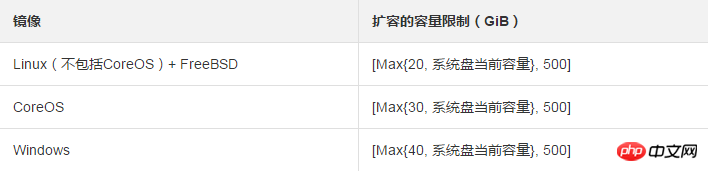
说明
如果您做过 续费降配 操作,进入下一个计费周期前,您不能修改系统盘容量。
安全设置:
如果新的操作系统是Windows系统,您只能使用密码认证。
如果您的实例是I/O优化实例,而且新的操作系统是Linux系统,您能选择使用密码认证或SSH密钥对认证。您必须设置登录密码或者绑定SSH密钥对。
确认 配置费用:一般是指系统盘的费用。系统盘价格,请详见 云产品价格页。如果您选择的自定义镜像来源于镜像市场,可能会产生费用,也包括在配置费用里。镜像的计费信息,请参考 计费概述。
说明
系统盘价格说明:系统盘按起始容量起售,按起售价收费,超过起始容量后,每增加1 GiB按线性计费价格收费。起始容量的系统盘,包年包月价格的单位为 元/月,按量付费价格的单位为 元/小时。
确认无误后,单击 确定更换。
登录ECS控制台监控系统状态,完成操作系统更换大概需要10分钟。完成后,实例会自动启动。
后续操作
更换系统盘后,您可能需要做以下操作:
(可选)为新的系统盘设置自动快照策略。自动快照策略与磁盘ID绑定。更换了新的系统盘后,旧磁盘上应用的自动快照策略自动失效。您需要对新系统盘设置自动快照策略。
如果更换前后都是Linux系统,而且,实例上原来挂载了数据盘并设置了开机自动挂载分区:更换系统盘后,原来系统盘中的数据盘分区挂载信息丢失。您必须在新系统盘的/etc/fstab文件写入新分区信息,并挂载分区,不需要对数据盘格式化并分区。操作步骤如下,具体的操作命令参考 Linux格式化和挂载数据盘:
(建议)备份etc/fstab。
向/etc/fstab写入新分区信息。
查看/etc/fstab中的新分区信息。
运行 mount 命令挂载分区。
查看文件系统空间和使用情况:运行命令df -h。
挂载操作完成后,不需要重启实例即可开始使用新的数据盘。
相关API
ReplaceSystemDisk
以上是通过更换系统盘实现更换系统盘(非公共镜像)的详细内容。更多信息请关注PHP中文网其他相关文章!

热AI工具

Undresser.AI Undress
人工智能驱动的应用程序,用于创建逼真的裸体照片

AI Clothes Remover
用于从照片中去除衣服的在线人工智能工具。

Undress AI Tool
免费脱衣服图片

Clothoff.io
AI脱衣机

Video Face Swap
使用我们完全免费的人工智能换脸工具轻松在任何视频中换脸!

热门文章

热工具

记事本++7.3.1
好用且免费的代码编辑器

SublimeText3汉化版
中文版,非常好用

禅工作室 13.0.1
功能强大的PHP集成开发环境

Dreamweaver CS6
视觉化网页开发工具

SublimeText3 Mac版
神级代码编辑软件(SublimeText3)
 vscode需要什么电脑配置
Apr 15, 2025 pm 09:48 PM
vscode需要什么电脑配置
Apr 15, 2025 pm 09:48 PM
VS Code 系统要求:操作系统:Windows 10 及以上、macOS 10.12 及以上、Linux 发行版处理器:最低 1.6 GHz,推荐 2.0 GHz 及以上内存:最低 512 MB,推荐 4 GB 及以上存储空间:最低 250 MB,推荐 1 GB 及以上其他要求:稳定网络连接,Xorg/Wayland(Linux)
 vscode 无法安装扩展
Apr 15, 2025 pm 07:18 PM
vscode 无法安装扩展
Apr 15, 2025 pm 07:18 PM
VS Code扩展安装失败的原因可能包括:网络不稳定、权限不足、系统兼容性问题、VS Code版本过旧、杀毒软件或防火墙干扰。通过检查网络连接、权限、日志文件、更新VS Code、禁用安全软件以及重启VS Code或计算机,可以逐步排查和解决问题。
 notepad怎么运行java代码
Apr 16, 2025 pm 07:39 PM
notepad怎么运行java代码
Apr 16, 2025 pm 07:39 PM
虽然 Notepad 无法直接运行 Java 代码,但可以通过借助其他工具实现:使用命令行编译器 (javac) 编译代码,生成字节码文件 (filename.class)。使用 Java 解释器 (java) 解释字节码,执行代码并输出结果。
 vscode是什么 vscode是干什么用的
Apr 15, 2025 pm 06:45 PM
vscode是什么 vscode是干什么用的
Apr 15, 2025 pm 06:45 PM
VS Code 全称 Visual Studio Code,是一个由微软开发的免费开源跨平台代码编辑器和开发环境。它支持广泛的编程语言,提供语法高亮、代码自动补全、代码片段和智能提示等功能以提高开发效率。通过丰富的扩展生态系统,用户可以针对特定需求和语言添加扩展程序,例如调试器、代码格式化工具和 Git 集成。VS Code 还包含直观的调试器,有助于快速查找和解决代码中的 bug。
 vscode 可以用于 mac 吗
Apr 15, 2025 pm 07:36 PM
vscode 可以用于 mac 吗
Apr 15, 2025 pm 07:36 PM
VS Code 可以在 Mac 上使用。它具有强大的扩展功能、Git 集成、终端和调试器,同时还提供了丰富的设置选项。但是,对于特别大型项目或专业性较强的开发,VS Code 可能会有性能或功能限制。
 git怎么查看仓库地址
Apr 17, 2025 pm 01:54 PM
git怎么查看仓库地址
Apr 17, 2025 pm 01:54 PM
要查看 Git 仓库地址,请执行以下步骤:1. 打开命令行并导航到仓库目录;2. 运行 "git remote -v" 命令;3. 查看输出中的仓库名称及其相应的地址。
 Linux体系结构:揭示5个基本组件
Apr 20, 2025 am 12:04 AM
Linux体系结构:揭示5个基本组件
Apr 20, 2025 am 12:04 AM
Linux系统的五个基本组件是:1.内核,2.系统库,3.系统实用程序,4.图形用户界面,5.应用程序。内核管理硬件资源,系统库提供预编译函数,系统实用程序用于系统管理,GUI提供可视化交互,应用程序利用这些组件实现功能。
 VSCode怎么用
Apr 15, 2025 pm 11:21 PM
VSCode怎么用
Apr 15, 2025 pm 11:21 PM
Visual Studio Code (VSCode) 是一款跨平台、开源且免费的代码编辑器,由微软开发。它以轻量、可扩展性和对众多编程语言的支持而著称。要安装 VSCode,请访问官方网站下载并运行安装程序。使用 VSCode 时,可以创建新项目、编辑代码、调试代码、导航项目、扩展 VSCode 和管理设置。VSCode 适用于 Windows、macOS 和 Linux,支持多种编程语言,并通过 Marketplace 提供各种扩展。它的优势包括轻量、可扩展性、广泛的语言支持、丰富的功能和版






